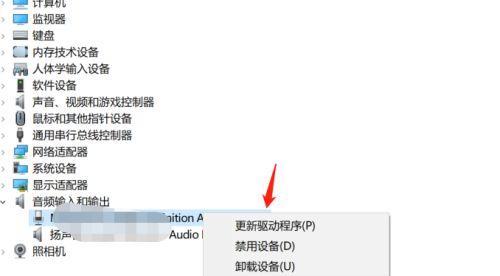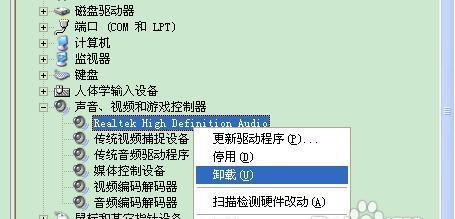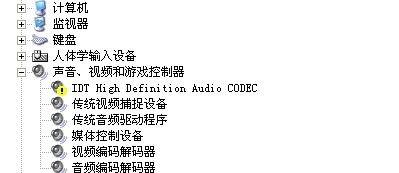电脑是我们日常生活中必不可少的工具,而声音作为电脑的重要组成部分之一,对于我们来说也是至关重要的。然而,有时我们可能会遇到电脑声音无法播放、声音失真等问题,这往往是由于声卡驱动出现了故障。本文将为您介绍一些实用的电脑声卡驱动修复技巧,帮助您解决声卡问题,恢复正常的电脑声音。
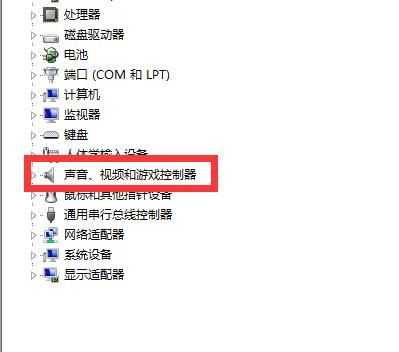
一、如何确定声卡驱动出现故障?
当您遇到电脑无法播放声音或声音出现异常时,首先需要确定是否是声卡驱动出现了问题。可以通过以下步骤进行检查:1.打开设备管理器;2.找到“声音、视频和游戏控制器”;3.查看是否有感叹号或问号标记在声卡驱动旁边,如果有,则说明声卡驱动出现了故障。
二、更新声卡驱动程序
当确定声卡驱动出现了问题后,我们可以尝试更新声卡驱动程序来修复问题。您可以登录电脑制造商的官方网站,找到相应的声卡驱动程序下载页面,然后根据您的电脑型号和操作系统选择适合的驱动程序进行下载和安装。

三、使用设备管理器修复声卡驱动
如果您不确定如何手动下载和安装声卡驱动程序,可以尝试使用设备管理器进行修复。在设备管理器中找到声卡驱动并右键点击,选择“更新驱动程序软件”,然后选择“自动搜索更新的驱动程序软件”,系统将自动搜索并更新最新的声卡驱动。
四、检查音频线路连接
有时候电脑声卡问题可能是由于音频线路连接不稳导致的。您可以检查一下音频线是否插好、插口是否干净,也可以尝试更换一条音频线来解决问题。
五、检查音量设置
有时候电脑声音无法播放的原因可能是因为音量设置被关闭或调低了。您可以在系统托盘中找到音量图标,点击进入音量设置界面,确保音量没有被静音或调到最低。

六、使用系统自带的故障排除工具
大部分电脑系统都自带了故障排除工具,可以帮助您快速定位和修复声卡问题。您可以在“控制面板”中找到“故障排除”选项,然后选择“声音”进行故障排查。
七、检查是否有冲突的程序
有时候电脑声卡无法正常工作可能是由于其他程序与声卡驱动程序产生了冲突。您可以通过关闭其他正在运行的程序来排除干扰,或者在任务管理器中结束相关进程。
八、清理系统垃圾文件
系统垃圾文件的堆积可能会对声卡驱动造成一定的影响。您可以使用系统清理工具或第三方清理软件来清理系统垃圾文件,以提高电脑的整体性能和声卡驱动的稳定性。
九、检查是否存在病毒感染
有时候电脑中的病毒或恶意软件可能会对声卡驱动造成损害。您可以使用杀毒软件进行全盘扫描,清除系统中的病毒和恶意软件,以确保声卡驱动的安全性和稳定性。
十、重装操作系统
如果以上方法均无法解决声卡问题,您可以考虑尝试重装操作系统。重装操作系统可以清除系统中的各种问题和冲突,重新安装声卡驱动程序,从而解决声卡问题。
十一、寻求专业帮助
如果您对电脑维修不熟悉,或者以上方法均无效,建议您寻求专业的电脑维修人员的帮助。他们将会具备更专业的知识和工具,能够帮助您解决声卡问题。
十二、定期维护电脑
定期维护电脑是保持电脑性能和稳定性的重要方法之一。您可以定期清理系统垃圾文件、更新系统和驱动程序,以及定期杀毒,从而避免声卡驱动等问题的发生。
十三、备份重要文件
在修复电脑声卡问题时,有时候可能需要重装操作系统或进行其他操作,这可能会导致数据丢失。我们建议您定期备份重要文件,以免数据丢失造成的不便和损失。
十四、注意软件安装来源
为了避免电脑中出现恶意软件或病毒感染,建议您谨慎选择软件的安装来源,尽量下载和安装来自官方网站或可信赖的下载渠道的软件,避免下载和安装未知来源的软件。
十五、
通过本文介绍的这些电脑声卡驱动修复技巧,相信您已经掌握了一些解决声卡问题的方法。无论是更新驱动、修复驱动、清理系统还是定期维护电脑,都可以帮助您解决声卡问题,保证电脑正常的声音播放。希望本文对您有所帮助,祝您顺利修复电脑声卡问题!